Administración del trabajo con paneles de Proyectos de GitHub
GitHub Projects le permite controlar los resultados del proyecto, las fechas de lanzamiento y las iteraciones para planear el próximo trabajo.
Puede crear una iteración para:
- Asocie elementos con bloques de tiempo de repetición específicos.
- Establézcalo en cualquier período de tiempo.
- Incluir saltos.
Es posible configurar el proyecto para agruparlo por iteración para visualizar el equilibrio del próximo trabajo.
Cuando se crea por primera vez un campo de iteración, se crean automáticamente tres iteraciones. Si es necesario, puede agregar otras iteraciones.
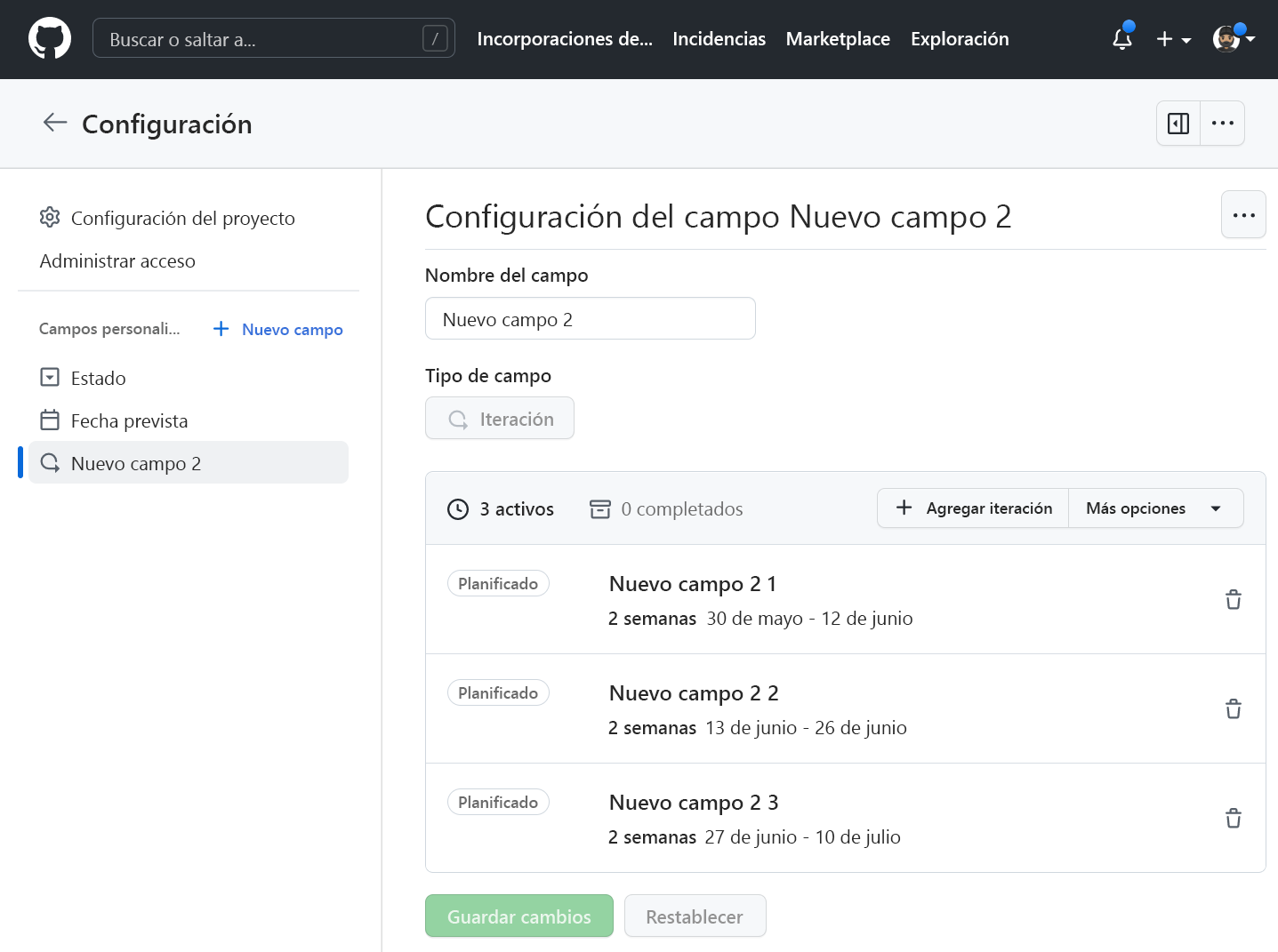
Campo de iteración
Puede usar la paleta de comandos o la interfaz del proyecto para crear un campo de iteración.
Propina
Para abrir la paleta de comandos del proyecto, presione Ctrl+K (Windows/Linux) o Command+K (Mac).
Empiece a escribir cualquier parte de "Crear nuevo campo". Cuando se muestra "Crear nuevo campo" en la paleta de comandos, selecciónelo.
O siga los pasos mediante la interfaz :
Acceda a su proyecto.
Haga clic en el signo más (+) en el encabezado de campo situado más a la derecha. Aparecerá un menú desplegable con los campos del proyecto.
Haga clic en el campo Nuevo .
Escriba un nombre para el nuevo campo de iteración.
Seleccione el menú desplegable siguiente y haga clic en Iteración.
(Opcional) Cambie la fecha de inicio del día actual, seleccione la lista desplegable calendario junto a Inicios y haga clic en una nueva fecha de inicio.
Para cambiar la duración de cada iteración, escriba un nuevo número y, a continuación, seleccione la lista desplegable y haga clic en días o semanas.
Haga clic en Guardar y crear.
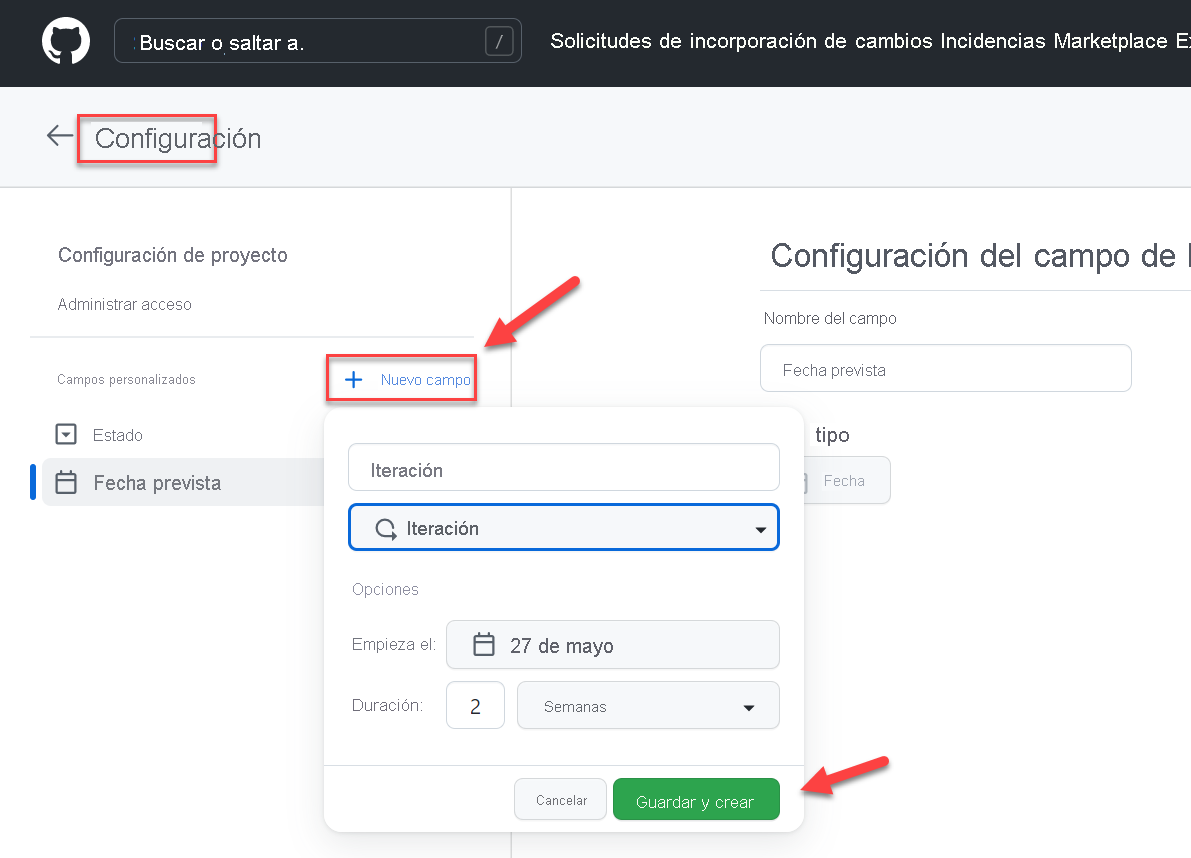
Adición de nuevas iteraciones
Navega a tu proyecto.
En la parte superior derecha, haga clic para abrir el menú.
En el menú, haga clic en Configuración para acceder a la configuración del proyecto.
Haga clic en el nombre del campo de iteración que desea ajustar.
Para agregar una nueva iteración de la misma duración, haga clic en Agregar iteración.
(Opcional) Personalice la duración de la nueva iteración y cuándo se inicia.
- Haga clic junto a Agregar iteración.
- Seleccione una fecha de inicio y una duración.
- Haga clic en Agregar.
Haga clic en Guardar cambios.
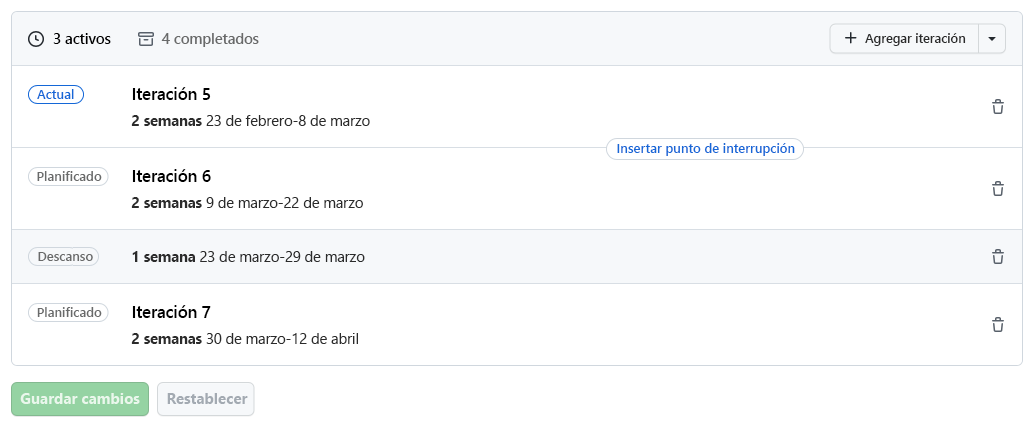
Además, puede insertar saltos en las iteraciones para comunicarse cuando se está quitando el tiempo del trabajo programado.
Para obtener más información sobre las iteraciones, consulte:
- Administración de iteraciones en proyectos (beta): GitHub Docs.
- Procedimientos recomendados para administrar proyectos (beta): GitHub Docs.